Evita que los AirPods te envíen notificaciones cuando escuchas Apple Music o Apple Podcast

Los AirPods son los auriculares favoritos de los usuarios de Apple por una razón, y es por lo bien que se integran dentro del ecosistema. Uno de sus puntos fuertes es que te leen las notificaciones entrantes directamente en voz alta. Aunque, claro, cuando buscamos desconectar, quizá sería mejor poder quitar las notificaciones de los AirPods. Sigue leyendo, porque te enseñamos cómo hacerlo.
Pese a que es un auténtico avance el hecho de que los AirPods puedan leerte las notificaciones sin necesidad de mirar tu móvil, no siempre es cómodo. Si estás entrenando, trabajando, o sencillamente te apetece desconectar del móvil, quizá prefieras quitar esta opción.
Hoy te vamos a enseñar cómo hacerlo, y es mucho más fácil de lo que pudieras imaginar en un primer momento. Bastará con seguir unos sencillos pasos, ¡no tardarás ni dos minutos! Además, también queremos darte otra alternativa: elegir qué notificaciones leerán tus AirPods. De este modo, no tendrás que silenciarlo por completo, y podrás mantenerte al tanto de lo que te interese.
Quitar las notificaciones al completo
Siri se ha convertido en mucho más que un asistente digital para todas aquellas personas que usan AirPods. Anuncia quién llama, lee los mensajes recibidos e incluso te indica las notificaciones que van entrando en tu móvil.
Como dato extra, debes saber que esta una opción que te permite la primera vez que configuras tus auriculares, puesto que te pregunta claramente si quieres que Siri anuncie tanto tus llamadas como las notificaciones.
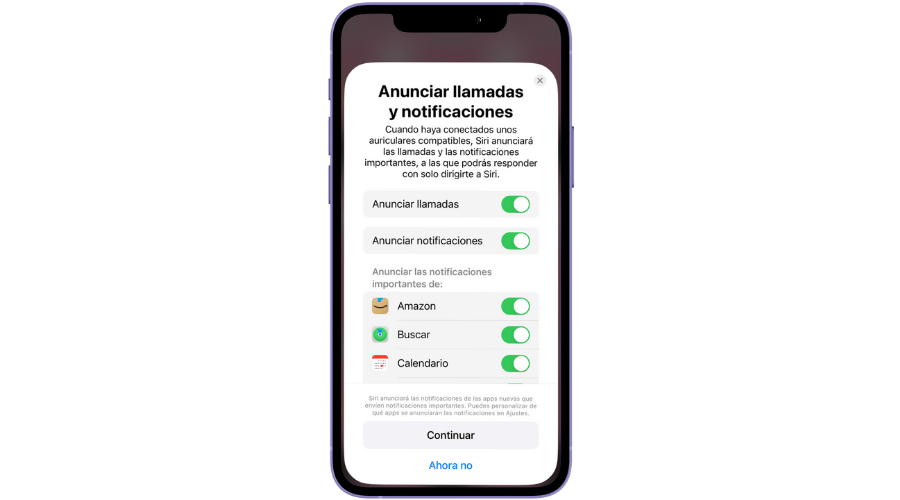
No obstante, hay quien obvia esto; o bien le da a continuar sin pensar, o bien cree que es una buena idea, y posteriormente se arrpiente. Pero ¿podemos evitar que Siri haga esto, pese a que ya lo hayamos configurado? Sí, por supuesto, y de una forma tan sencilla que incluso te va a sorprender. Para ello, tendrás que seguir los pasos que te dejaremos a continuación.
- Con tus auriculares conectados al iPhone, tendrás que ir a la aplicación de Ajustes.
- Una vez en ella, debes abrir el apartado de Notificaciones.
- Ahí verás una pestaña en la que pone Anunciar notificaciones, dentro del apartado de Siri, justo encima de las sugerencias de esta. Tendrás que hacer clic aquí.
- En caso de que quieras quitar las notificaciones de tus AirPods al completo, lo que tendrás que hacer es desmarcar esta casilla. ¡Y ya no escucharás ninguna de las alertas!
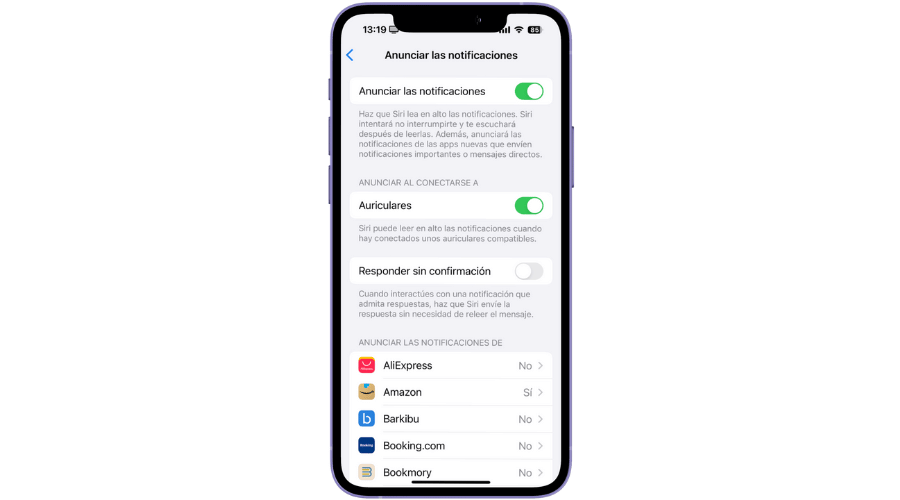
Como habrás podido comprobar, no se tarda nada. Pero al hacerlo así, ya no te mostrarán ninguna notificación. Si tienes algo más de tiempo para configurarlo todo, sigue leyendo y te contamos cómo elegir las notificaciones prioritarias en tus auriculares.
Elegir qué notificaciones leen tus AirPods
Para poder configurar las notificaciones, debes mantenerte en el apartado en el que estábamos antes, en el de Anunciar las notificaciones. Dentro de este, encontrarás dos opciones muy interesantes:
- Anunciar al conectarse a auriculares compatibles: en este caso, Siri únicamente leerá las notificaciones con los auriculares puestos.
- Responder sin confirmación: en caso de que quieras responder y esa notificación permita hacerlo, Siri enviará rápidamente la respuesta.
Aunque es bajando un poco más cuando encontrarás lo realmente interesante: podrás elegir una a una las aplicaciones que te enviarán notificaciones. Es cierto que es un poco más pesado hacerlo así, de forma individual, pero, a cambio, tendrás la posibilidad de personalizarlo de la mejor manera posible.
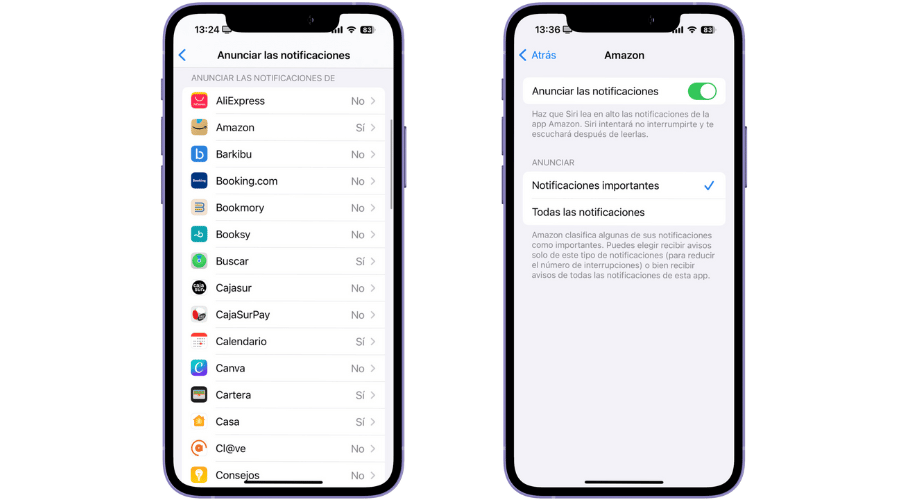
Si pinchas en una aplicación, verás que te permitirá elegir entre recibir solo las notificaciones importantes o recibirlas todas. Nosotros te recomendamos que optes siempre por las importantes, sobre todo en apps que no uses mucho, y así tendrás menos intromisiones.
Trucos

Hemos visto en este post cómo desactivar las notificaciones de los AirPods. Sin embargo, es importante conocer que los auriculares wireless tienen numerosos trucos, y vamos a destacar las mejores opciones a continuación.
- Si te estás quedando sin batería, puedes usar un solo AirPod: en el caso de que te hayas quedado sin batería y necesites usar los AirPods, puedes cargar uno de ellos en su caja mientras usas el otro. De esta forma, podrás disfrutar de la música, aunque no tendrás la misma experiencia.
- Identifica quién te está llamando a través de ellos: en caso de que lleves los AirPods y el iPhone en el bolsillo o mochila y recibas una llamada, puedes responder y saber quién es a través de los AirPods. Esto puedes hacerlo a través de “Anunciar llamadas” > “Ajustes” > “Teléfonos”.
- Personalizar el doble toque: un doble clic activa a Siri. Sin embargo, podemos cambiar esta función si nos dirigimos a Bluetooth > AirPods y seleccionamos dos opciones disponibles: pausar o iniciar reproducción.
- Siri como DJ: podemos determinar que Siri sea nuestro DJ, indicando que baje la música o que ponga una canción o artista sin necesidad de tocar el iPhone.
